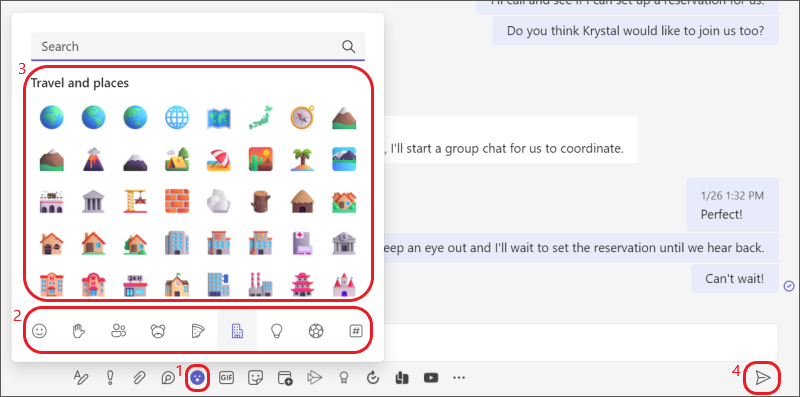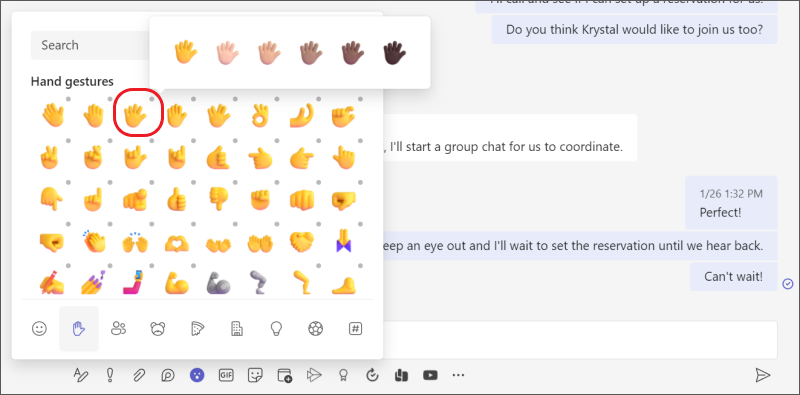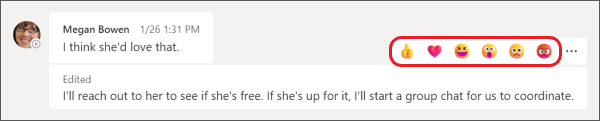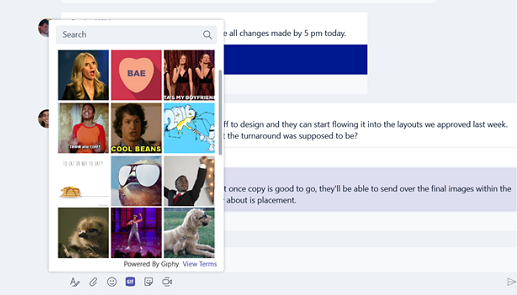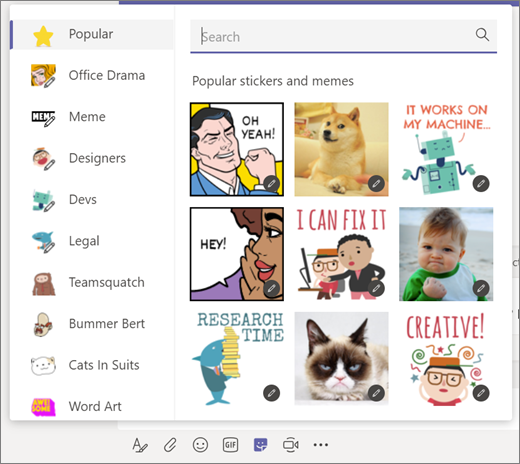Slanje emodžija, GIF-a ili nalepnice u usluzi Teams
Emodži, animirane GIF datoteke i nalepnice su sjajan način da dodate zabavu i izrazite se u komunikacijama! Pored toga, dodali smo nove galerije emodžija sa preko 800 emodžija koje možete odabrati, uključujući neke koje možete da personalizujete.
Slanje emodžija
Da biste umetnuli emoji u ćaskanje ili poruku na kanalu:
-
Izaberite Emodži
-
Na dnu iskačućeg prozora odaberite jednu od novih galerija emodžija. Početna galerija je Smilovi, ali tu su i pokreti rukom,Osobe, životinje, hrana, putovanja i mesta, Objekti, Aktivnosti i Simboli.
-
Izaberite željeni emodži iz odabrane galerije emodžija.
-
Kada umetnete željeni emodži, izaberite pošalji
Personalizujte emodži
Neki emoji – oni koji sadrže sivo tačke u uglu – mogu se personalizovati za različite tonove kože. Samo kliknite desnim tasterom miša na emoji (jedan sa sivom tačkom) da biste otvorili niz varijacija za taj emoji, a zatim odaberite onu koju želite da pošaljete.
Savet: Ako znate ime ili opis emodžija koji tražite, koristite polje za pretragu ključne reči na vrhu galerije. Možete i da istražite tako što ćete probati različite termine.
Pošaljite brzu reakciju
Recite više pomoću
Slanje GIF-a
Da biste poslali animirani GIF u ćaskanju ili poruci na kanalu, samo izaberite GIF
Slanje mimike ili nalepnice
Da biste poslali mimiku ili nalepnicu u ćaskanju ili na kanalu, izaberite nalepnicu ispod kutije. Ako izaberete stavku Popularno, videćete kolekciju najčešće korišćenih mimika i nalepnica. Mimike vam prikazuju celu biblioteku mimika, a možete i da pregledate različite kategorije nalepnica. Kada pronađete onu koju želite, dodajte natpise, izaberite stavku Gotovo, a zatim Pošalji
Traženje mimike ili nalepnice
Da biste potražili mimiku ili nalepnicu , izaberite stavku Nalepnica ispod okvira. Kada se nalazite u kolekciji mimika i nalepnica, izaberite stavku Popularno. Odatle možete da unesete termin za pretragu (kao što je "Mrguda mačka" ili "kancelarija") u polje na vrhu da biste pronašli mimike i nalepnice koji odgovaraju tom opisu.
Prilagođavanje mimike ili nalepnice
Da biste prilagodili mimiku ili nalepnicu, izaberite stavku Nalepnica ispod kutije i izaberite željenu mimiku ili nalepnicu. Otkucajte željeni tekst u okvire za natpise i izaberite stavku Gotovo. Novi (ušljivi) natpis se pojavljuje u mimici ili nalepnici, a sve što treba da uradite jeste da izaberete stavku Pošalji
Dodavanje emodžija
Da biste dodali emoji u poruku, dodirnite Emoji
Još više zabave i izražajnosti je ovde sa proširenim izborom od preko 800 emodžija preko devet galerija koje uvode širok opseg raznovrsnosti i predstave. Izaberite emoji koji odgovara vašem raspoloženju pomoću novog birača galerije, birača tona kože i birača kratkog koda.
Dodaj reakciju
Da biste dodali emoji reakciju, dodirnite i zadržite poruku u koju želite da dodate reakciju. Zatim izaberite željenu reakciju i pogledajte kako se pojavljuje u gornjem desnom uglu poruke.
Dodavanje GIF datoteke
Da biste dodali animirani GIF poruci ili razgovoru na kanalu, samo izaberite GIF
Da biste dodali prilagođene mimike ili nalepnice, koristite radnu površinu ili veb aplikaciju.
Dodavanje emodžija
Da biste dodali emoji u poruku, dodirnite Emoji
Još više zabave i izražajnosti je ovde sa proširenim izborom od preko 800 emodžija preko devet galerija koje uvode širok opseg raznovrsnosti i predstave. Izaberite emoji koji odgovara vašem raspoloženju pomoću novog birača galerije, birača tona kože i birača kratkog koda.
Dodaj reakciju
Da biste dodali emoji reakciju, dodirnite i zadržite poruku u koju želite da dodate reakciju. Zatim izaberite željenu reakciju i pogledajte kako se pojavljuje u gornjem desnom uglu poruke.
Dodavanje GIF datoteke
Da biste dodali animirani GIF poruci ili razgovoru na kanalu, samo izaberite GIF
Da biste dodali prilagođene mimike ili nalepnice, koristite radnu površinu ili veb aplikaciju.